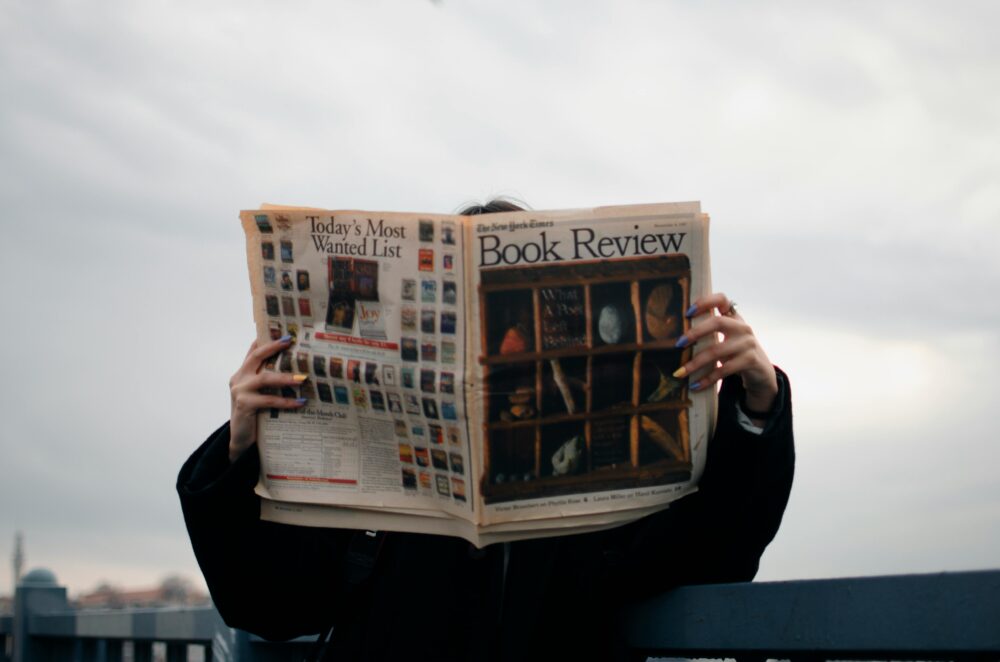手機族必備的護眼設定技巧:亮度、夜間模式與藍光過濾全指南(iOS與Android, 2025)
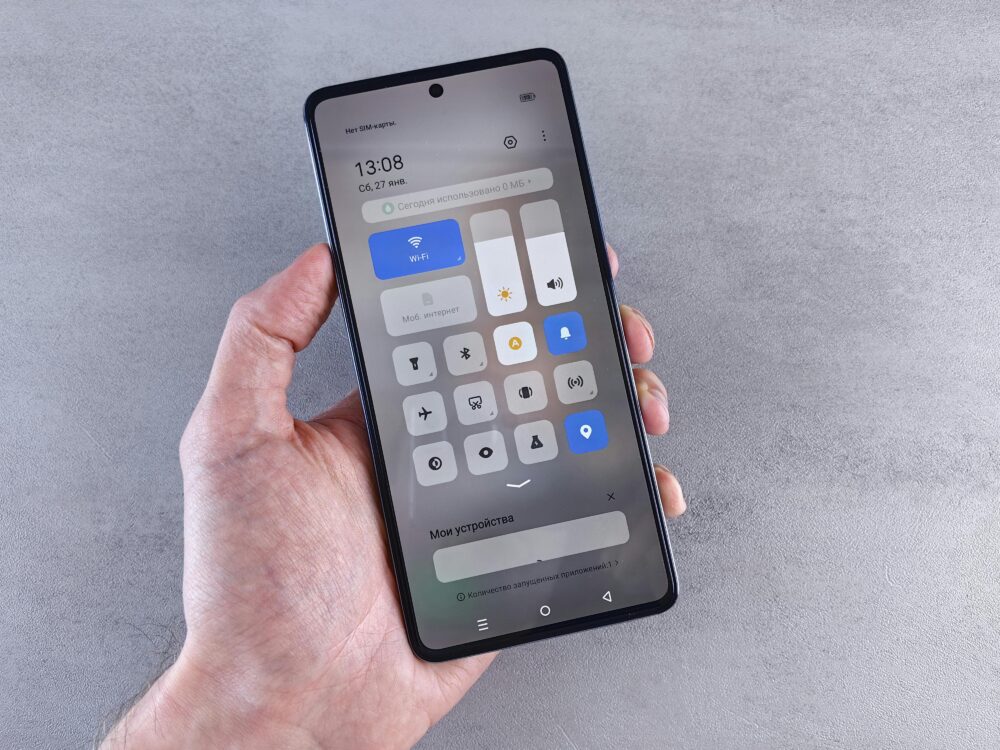
現代人手機不離身,每天盯螢幕超過4小時已成常態。長時間高亮度與藍光刺激,容易讓眼睛疲勞、乾澀、甚至引發頭痛。好消息是,幾個正確的護眼設定,就能明顯減輕負擔。
我曾在專案趕工時,連續一週日均6小時看手機,晚上看字像糊了一層霧。調整自動亮度、啟用夜間模式與藍光過濾,再配合專注休息提醒,症狀很快緩解。
這篇會用清楚步驟帶你完成 iOS 與 Android 的實用設定,從亮度、色溫到字體和對比,一次到位。跟著做,你能保護視力,也讓閱讀更舒服、更省電。
了解手機使用對眼睛的影響
長時間、近距離看手機,帶來的是雙重負擔。藍光會干擾睡眠節律,白天高亮度與近距離用眼又讓調節肌肉過勞。先認識風險,再用正確設定與習慣,把傷害降到最低。
藍光與睡眠品質的關聯
藍光波段能抑制褪黑激素,夜晚暴露更明顯。褪黑激素下降,入睡延後,睡眠片段化,隔天專注力與情緒都受影響。哈佛團隊比較藍光與綠光照射,發現藍光對褪黑激素的抑制效應約為兩倍,生理時鐘延後更久,相關摘要可見此說明:藍光干擾睡眠品質。
晚間滑手機時,建議把握三點:
- 降低色溫與亮度,啟用夜間模式與藍光過濾。
- 睡前至少60分鐘減少螢幕,讓荷爾蒙回到夜間節律。
- 避免在全黑環境看手機,改用柔和環境燈。
想更快掌握機制與作法,可參考這篇通俗整理:藍光與褪黑激素的關係。
長時間盯螢幕的常見眼睛問題
手機距離近、字小,眼球持續調節與少眨眼,容易導致下列狀況:
- 乾眼與異物感:眨眼次數下降,淚膜蒸發變快,角膜表面不穩定。
- 視力模糊、對焦慢:睫狀肌過度用力,短暫調節痙攣,遠看變模糊。
- 眼睛紅腫、痠痛:結膜充血與肌肉疲勞並存,常伴畏光與流淚。
- 近視加深風險:長時間近距離閱讀,刺激眼軸拉長與習慣性低頭用眼。
- 頭痛與肩頸緊繃:瞇眼、前傾姿勢,造成視覺與肌肉共同負荷。
及早養成預防意識有明顯好處。調整亮度與色溫,放大字體,維持30到40公分閱讀距離,每20分鐘看遠20秒,乾眼者補充人工淚液。多做一步,少一分疲勞,長期下來更能守住清晰與舒適。
調整螢幕亮度與自動調節功能
 Photo by Andrey Matveev
Photo by Andrey Matveev
亮度對眼睛與電量影響很大。先把亮度調到合適範圍,再交給自動調節,白天減少眩光,夜間避免刺眼,同時更省電。避免在暗處使用高亮,這會讓瞳孔過度收縮,疲勞更快上來。
如何啟用自動亮度設定
自動亮度會根據環境光感應器,調整螢幕亮度。若感覺反應不準,可以先手動校正幾次,或重置資料。
- iPhone 或 iPad
- 開啟「設定」, 點「輔助使用」, 再進入「顯示與文字大小」。
- 開啟「自動調整亮度」。
- 控制中心長按亮度條可快速微調。官方說明見此教學:在 iPhone 上調整亮度與色溫。
- Android
- 打開「設定」, 點「顯示」, 啟用「自動亮度」或「自動調整亮度」。
- 之後可在拉下快速設定面板微調亮度滑桿。
- 若亮度學習數據失準,可依教學重置 Device Health Services 的亮度資料,以恢復準度:自動調整亮度重置校準。
小提醒:初期系統會學習你的手動微調偏好,多用幾天會更貼近需求。
選擇適合環境的亮度水平
原則簡單,讓螢幕亮度略高於環境亮度,字清楚但不刺眼。
- 日間室內或戶外陰影:中等亮度,約亮度條的40到60。
- 夜間室內或車廂:低亮度,約10到30,避免全黑環境直視。
- 強光直射:短暫拉高至80到100,工作完立即降回中等。
實測方法很實用:
- 開啟常用閱讀 App,將亮度調到能看清最小字體的一到兩格。
- 抬頭看環境再回到螢幕,若覺得刺眼就再降兩格。
- 以30分鐘為週期觀察眼壓感與眩光,必要時再微調。
好處很明確:減少眩光、降低用眼負擔、延長電池續航。長期遵守,眼睛更耐用,睡前也不被亮度干擾。
啟用夜間模式與藍光過濾器
夜間模式會把螢幕色溫轉暖,減少短波藍光,晚間看起來更柔和。你會明顯感到刺眼感下降,閱讀更穩定,入睡也更順。日常做法很簡單,設定自動時間表就能每天準時啟用,搭配適度降低亮度與開啟自動調節,舒適度提升最有感。
iOS系統的Night Shift使用指南
Night Shift會將螢幕偏黃暖,降低藍光刺激。True Tone則會依環境光自動校正白平衡,讓白色看起來更自然,兩者可同時使用。
- 快速開啟
- 自右上角下滑開啟「控制中心」。
- 長按亮度條,點選「夜覽」即可開或關。
- 從設定細調
- 前往「設定」, 點「螢幕顯示與亮度」, 再進入「夜覽」。
- 開啟「排程」,可選「日落到日出」或自訂時間, 建議設為晚間8點到隔天7點。
- 用「色溫」滑桿調整,偏右更暖更柔和。
- True Tone建議
- 在「螢幕顯示與亮度」開啟「原彩顯示」。
- 在強光或混合光源下,True Tone能減少螢幕與環境色溫落差,眼睛較不費力。
想看官方步驟與細節,可參考這份說明:Apple 支援的夜覽教學。若想快速上手操作手勢,可以看這篇圖解教學:iOS Night Shift 快速操作。
Android的藍光過濾功能設定
不同品牌名稱略有差異,但核心是一樣的, 讓畫面轉暖以減藍光。不論你用哪款手機,都可找到時間表與強度調整。
- Google Pixel與原生系統
- 設定, 顯示, 「夜間模式」或「夜燈」。
- 設定「自動開啟」時間, 推薦晚間8點到清晨。
- 調整強度, 以不偏色過頭為原則。
- Samsung
- 設定, 顯示, 「Eye Comfort Shield」。
- 選「自適應」讓系統依時間與環境變化, 或選「排程」自訂時段。
- 以滑桿微調色溫, 文字閱讀偏暖更耐看。
- 其他常見選項
- 一些機型提供「閱讀模式」或「護眼模式」, 效果類似, 同樣可排程與調整色溫。
- 若有「灰階」或「單色」, 睡前短時使用能進一步降低刺激與分心。
跨平台重點很一致: 晚上自動啟用、色溫偏暖、亮度同步下修。養成這個習慣, 眼睛放鬆更快, 睡眠節律更穩, 隔天精神也更穩定。
優化字體大小與顯示效果
字太小會逼你前傾、瞇眼,久了頭痛跟乾眼都找上門。把字放大、提高對比與改用暗黑模式,能立刻減少視覺用力,閱讀更穩定也更省電。以下給你最實用的設定步驟與原則。
放大字體與間距調整
把字放到看得清又不跳行,並搭配粗體與高對比,閱讀更輕鬆。
- iOS
- 設定, 輔助使用, 顯示與文字大小, 開啟「粗體文字」, 「增加對比」。
- 設定, 輔助使用, 「放大文字」, 打開後用滑桿選更大級距。
- 設定, 螢幕與亮度, 「文字大小」微調日常大小。想看圖解可參考這篇教學:iPhone 調整字體大小步驟與技巧。
- Android
- 設定, 顯示, 「字型大小」調大一到兩級。
- 設定, 顯示, 「顯示大小」或「畫面大小」, 放大整體界面。
- 設定, 輔助使用, 開啟「粗體文字」, 「高對比文字」, 某些機型另有「增強可讀性」。
實用原則
- 閱讀距離30到40公分, 字能一眼辨識不需瞇眼。
- 在閱讀 App 內若可調整行距或字距, 先加一級, 長文更耐讀。
- 粗體與高對比能提升邊緣清晰度, 對微光環境特別有感。
- 調整後觀察10分鐘, 若仍想眨眼或皺眉, 再大一級。
參考做法:把 LINE、瀏覽器與記事本都打開,確保不同 App 的字都清楚,避免只在單一畫面測試。
暗黑模式的好處與啟用
暗黑模式降低整體畫面亮度,黑底白字在低光環境更舒服,也能減少 OLED 螢幕在高亮時的閃爍感。晚間搭配偏暖色溫與低亮度,眼壓感會明顯下降。
- iOS
- 設定, 螢幕顯示與亮度, 選「深色」。
- 開啟「自動」, 設日落到日出或自訂時間。
- 搭配 Night Shift 與 True Tone, 讓色溫更柔和。快速重溫操作可看這篇整理:iPhone 實用功能與文字大小設定入口。
- Android
- 設定, 顯示, 啟用「深色主題」或「深色模式」。
- 設定自動排程, 建議晚間開啟, 早晨關閉。
- 若有「減少動畫」與「高對比」, 同步開啟可穩定視覺聚焦。
關鍵好處
- 降低刺眼與眩光, 夜間閱讀更穩。
- 減少能耗, OLED 機型省電感受明顯。
- 視覺節律更平順, 連結到減少眼睛疲勞與更好的睡前狀態。
額外護眼習慣與配件推薦
設定做對,只完成一半。把休息節奏與實體配件一起納入日常,你會更快感到放鬆。以下做法簡單、花費不高,卻能有效減少疲勞與乾澀。
 Photo by GlassesShop GS
Photo by GlassesShop GS
日常休息技巧融入手機使用
把休息「系統化」,眼睛會更有感。核心只有一條:20-20-20 規則,每20分鐘,看向20英尺遠處,至少20秒。讓睫狀肌短暫放鬆,恢復對焦速度。
實踐方法很落地:
- 設定固定提醒
- iOS 用戶可試試「放松双眼」,支援20-20-20循環提醒與簡單統計,App Store 下載頁。
- Android 用戶可用「我的眼睛保護」,提供提醒與類紙質視覺效果,Google Play 頁面。
- 綁定日常場景
- 早上通勤與午休後最容易忘記,建議在這兩段加強提醒。
- 進入長文或社群滑動前,先啟動倒數計時。
- 微習慣加碼
- 每次提醒響起,先連續眨眼10次,補濕度。
- 覆掌熱敷20秒,放鬆眼周。
- 把手機放遠一點,維持30到40公分距離。
想更徹底,將「專注模式」與計時器綁在一起,結束一輪專注就強制休息。你會發現眼壓感與頭重感逐日下降。
選擇護眼配件提升效果
配件要平價、耐用、好清潔。以下幾款最實用,適合先從一樣開始。
- 防藍光眼鏡
- 優點:過濾短波藍光,夜間滑手機更柔和。長時間閱讀不易刺眼。
- 注意:選透光度高、色偏不明顯的鏡片,避免黃得太誇張。
- 藍光或霧面螢幕保護貼
- 優點:藍光款降低短波刺激;霧面款抑制反光與指紋,戶外更清楚。
- 注意:霧面會略降銳利度,喜歡看圖的人可選藍光款。
- 可調角度手機支架
- 優點:把視線拉高,減少低頭與靠太近的習慣,維持穩定距離。
- 注意:選底座穩、夾具不刮邊的款式。
- 小容量人工淚液
- 優點:隨身補水,緩解乾澀與異物感。
- 注意:選不含防腐劑的獨立包裝,使用更安心。
把設定、節律提醒與配件一起用,等於從軟硬三面同時減負擔。每天多做一點,你的眼睛會更耐用,睡前也更放鬆。
長期護眼策略與專業建議
設定做得好, 還需要長期監測與適度就醫。把日常習慣、年度檢查與新技術結合, 你能穩定降低風險, 也能及早處理視力變化。
何時該看醫生檢查眼睛
以下症狀持續數天, 或反覆出現, 應盡快就醫評估:
- 視力突然下降, 遠近都模糊或對焦變慢
- 眼睛持續刺痛、紅腫、畏光, 有分泌物或頭痛加劇
- 看螢幕出現重影、視野缺角、黑影飄動
- 乾澀嚴重, 人工淚液也難緩解
- 長時間看近後, 遠看遲遲回不去清晰
日常預防要點, 建議你固定執行:
- 每年安排一次視力與眼壓檢查, 高度近視或有家族史者改為每半年
- 嚴守20-20-20, 調低亮度與色溫, 維持30到40公分距離
- 補濕人工淚液, 睡眠規律, 戶外自然光曝曬
- 兒童需要家長把關總時長與閱讀距離, 老年族群重視黃斑與青光眼篩檢
想快速複習舒緩重點, 可參考眼科醫師彙整的實用建議, 包含熱敷、眨眼訓練與人工淚液使用,請見這篇整理: 長用電腦人士必學的8招紓緩眼睛疲勞。
未來手機護眼功能的發展
2025 年後, 手機護眼技術會更主動也更精準:
- AI 自動調整: 依環境光、內容類型與使用時間, 動態控制亮度、色溫與對比, 夜間更暖更暗, 白天提升可讀性。
- 高頻 PWM 或混合調光: 提高調光頻率或加入 DC 調光, 降低閃爍不適, 對敏感族群更友善。
- OLED 與材料升級: 低藍光發光材料、抗反射鍍膜與微結構表層, 減少眩光與反射。
- LTPO 與智慧更新率: 依內容降到1到10 Hz, 減少亮度波動與能耗。
- 視距與姿勢偵測: 前鏡頭估算距離, 太近時提醒, 也能提示抬頭或休息。
- 兒童模式再進化: 內建總時長限制、戶外時間偵測與閱讀距離守門, 家長可視化追蹤。
結合這些新功能, 再把你已設定的夜間模式、藍光過濾與字體優化一起用, 才能把長期負擔壓到最低。若你想延伸閱讀視力模糊與改善做法的專業解說, 可以參考此文的要點與做法對照日常: 視力模糊原因與改善方法。
Conclusion
把自動亮度、夜間模式與藍光過濾排程好, 再調整字體、對比與深色模式, 你的眼睛會立刻感到放鬆。搭配20-20-20與固定休息提醒, 若有需要再加上霧面保護貼與支架, 用眼壓力會穩定下降。現在就花三分鐘完成設定, 接著用一天觀察體感, 再微調到最順手的組合。
當刺眼與乾澀減少, 睡前更安穩, 入睡更快, 白天專注也更穩, 工作與學習效率自然提升。歡迎把你的最有效設定與變化分享在留言, 也訂閱 iPro+ 知識酷, 每週取得更多科技生活與護眼更新, 搭配星座與日常節律建議, 把好習慣留在每一天。從今天開始, 讓眼睛回到舒服的節奏, 長時間看螢幕也能穩定又省力。